Hoe kopieer en plak je gegevens in meerdere werkbladen in Excel?
Het kopiëren en plakken van gegevens in Excel is een basisbewerking die gebruikers vaak uitvoeren. Voor eenvoudige taken is het kopiëren van gegevens binnen één werkblad of zelfs tussen twee bladen eenvoudig en snel. Echter, wanneer je dezelfde gegevens herhaaldelijk moet kopiëren of samenvoegen over meerdere werkbladen, kan dit proces vervelend en tijdrovend worden als het handmatig wordt gedaan. Bij dergelijke repetitieve taken zoeken veel gebruikers naar efficiënte methoden om batch-kopiëren, koppelen of samenvoegen van gegevens uit of in meerdere bladen te doen. In deze handleiding leer je verschillende praktische oplossingen om deze taken efficiënt af te handelen, of je nu identieke inhoud in verschillende bladen wilt kopiëren, dezelfde cel vanuit vele bladen wilt verzamelen, of al je gegevens in één werkblad wilt samenbrengen. De oplossingen variëren van het gebruik van ingebouwde Excel-functies tot het benutten van geavanceerde technieken en add-ins voor maximale productiviteit.
Kopieer en plak gegevens in hetzelfde bereik van meerdere werkbladen
Kopieer dezelfde cel uit meerdere werkbladen en plak in één blad
Kopieer alle gegevens uit meerdere werkbladen naar één werkblad
Kopieer en plak gegevens in hetzelfde bereik van meerdere werkbladen met de vulfunctie
Excel biedt een efficiënte 'Vullen' > 'Over werkbladen' functie, waarmee gebruikers een geselecteerde blok gegevens kunnen kopiëren en tegelijkertijd in dezelfde posities van meerdere werkbladen plakken. Deze aanpak werkt goed wanneer je dezelfde informatie (zoals een sjabloon, koptekst of een constante waarde) wilt verdelen naar equivalente plaatsen in verschillende bladen, zonder dat je ze één voor één hoeft te kopiëren en plakken. Hier is hoe je deze functie kunt gebruiken:
1. Selecteer het bereik in je huidige werkblad dat je wilt kopiëren en plakken in andere werkbladen. Zorg ervoor dat dit bereik correct is opgemaakt en de gegevens bevat die je wilt repliceren.
2. Ga naar de tabbladbalk onderaan je werkmap. Om meerdere werkbladen te selecteren:
- Houd de 'Ctrl'-toets ingedrukt en klik de bladen één voor één aan om niet-aaneengesloten bladen te selecteren.
- Houd de 'Shift'-toets ingedrukt, klik het eerste werkblad, en daarna het laatste blad dat je wilt, om alle bladen ertussen te selecteren.
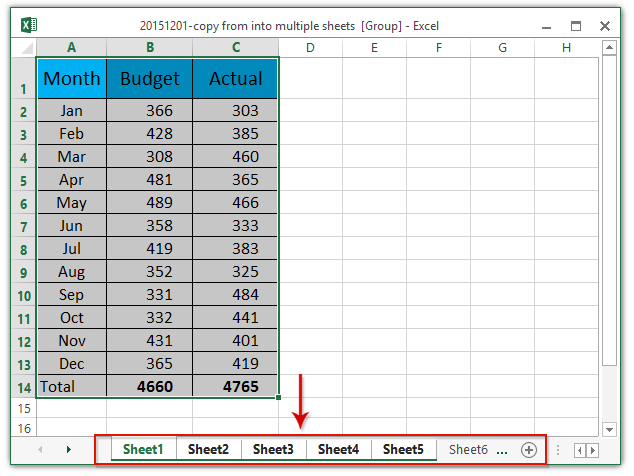
3. Met alle bedoelde bladen geselecteerd, ga je naar het tabblad 'Start' op de lintbalk, klik dan op 'Vullen' > 'Over werkbladen'. Deze opdracht is speciaal ontworpen om gebruikers te helpen batch-operaties uit te voeren over meerdere bladen. Zie screenshot:

4. In het dialoogvenster 'Vullen over werkbladen', kies je het type inhoud dat je wilt plakken:
- Alles: Kopieert de gegevens, formules en opmaak samen (aanbevolen als je een volledige duplicatie wilt).
- Inhoud: Kopieert alleen de celwaarden en formules, zonder de opmaak.
- Opmaak: Kopieert alleen de opmaak en niet de daadwerkelijke inhoud.
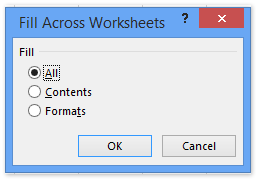
Het oorspronkelijk geselecteerde bereik van gegevens wordt nu gelijktijdig gerepliceerd in hetzelfde bereik in alle gekozen werkbladen. Deze methode is ideaal voor het bijwerken van sjablonen of standaardlayouts over afdeling- of maandrapportbladen.
Tips en overwegingen: Deze aanpak is geschikt voor het synchroniseren van identieke lay-outs of herhalende invoer. Het kan echter niet ideaal zijn voor het kopiëren van veranderende of variabele gegevens naar meerdere bladen, of voor het samenvoegen van gegevens uit verschillende bronnen in één werkblad. Zorg er ook voor dat de structuur van je werkblad consistent is; anders kunnen onverwachte resultaten optreden. Als je een waarschuwing ontvangt dat 'De bewerking kan niet worden voltooid', controleer dan of alle werkbladen niet beveiligd zijn en voldoende ruimte hebben voor geplakte gegevens.
Kopieer en plak gegevens over meerdere werkbladen met VBA-code
Voor gebruikers die bekend zijn met automatisering of regelmatig terugkerende kopieer-plaktaken die de standaard Excel-hulpmiddelen niet eenvoudig kunnen beheren, biedt het gebruik van een VBA-macro meer flexibiliteit. VBA stelt je in staat om precies te definiëren hoe en waar gegevens worden gekopieerd en geplakt, wat zowel eenvoudige als complexe scenario's ondersteunt, zoals kopiëren uit verschillende bereiken, het omgaan met variabele bladnamen, of het toepassen van aangepaste regels tijdens de operatie.
1. Klik Ontwikkelaar > Visual Basic. Selecteer in het venster Microsoft Visual Basic for Applications dat verschijnt, Invoegen > Module, en plak de volgende VBA-code in het modulevenster:
Sub CopyRangeToMultipleSheets()
Dim ws As Worksheet
Dim SrcRange As Range
Dim DestRange As Range
Dim SheetName As String
Dim ListOfSheets As Variant
Dim i As Integer
On Error Resume Next
xTitleId = "KutoolsforExcel"
Set SrcRange = Application.Selection
Set SrcRange = Application.InputBox("Select the range to copy:", xTitleId, SrcRange.Address, Type:=8)
ListOfSheets = Application.InputBox("Enter target sheet names separated by commas (e.g. Sheet2,Sheet3):", xTitleId, "", Type:=2)
Application.ScreenUpdating = False
For i = 0 To UBound(Split(ListOfSheets, ","))
SheetName = Trim(Split(ListOfSheets, ",")(i))
If SheetName <> "" Then
Set ws = Worksheets(SheetName)
Set DestRange = ws.Range(SrcRange.Address)
SrcRange.Copy
DestRange.PasteSpecial xlPasteAll
End If
Next i
Application.CutCopyMode = False
Application.ScreenUpdating = True
MsgBox "Copying completed.", vbInformation
End Sub2. Klik de ![]() Knop Uitvoeren (of druk op F5) om de macro uit te voeren. Je wordt gevraagd het bereik te selecteren dat je wilt kopiëren, en vervolgens wordt je gevraagd de namen van de doelwerkbladen in te voeren (komma-gescheiden indien meer dan één). De macro zal dan je gekozen gegevens kopiëren naar hetzelfde bereik in elk gespecificeerd werkblad.
Knop Uitvoeren (of druk op F5) om de macro uit te voeren. Je wordt gevraagd het bereik te selecteren dat je wilt kopiëren, en vervolgens wordt je gevraagd de namen van de doelwerkbladen in te voeren (komma-gescheiden indien meer dan één). De macro zal dan je gekozen gegevens kopiëren naar hetzelfde bereik in elk gespecificeerd werkblad.
Tips: Controleer voordat je de macro uitvoert of je werkbladen bestaan en overeenkomende bereiken hebben om blanco plakken of overschrijf-fouten te voorkomen. Controleer altijd je gegevens na de macro om te bevestigen dat het kopiëren succesvol was. VBA-bewerkingen kunnen niet ongedaan worden gemaakt met de standaard Ongedaan maken-opdracht, dus sla je werk eerst op.
Voordelen: Macro's bieden uitstekende flexibiliteit voor batchoperaties die volgen op aangepaste logica, en stellen je in staat om complexe taken gemakkelijk te herhalen. Deze methode is vooral geschikt voor gevorderde gebruikers of voor hen met unieke kopieer-eisen.
Kopieer dezelfde cel uit meerdere werkbladen met Kutools voor Excel
Deze methode introduceert Kutools voor Excel’s 'Dynamisch verwijzen naar werkbladen'-tool, een functie ontworpen om je te helpen dezelfde cel (of bereik) uit verschillende werkbladen te verzamelen en de resultaten samen te tonen in een nieuw samenvattingswerkblad. Dit is vooral nuttig voor het compileren van gestandaardiseerde rapporten of het verzamelen van identieke metrieken, zoals maandelijkse verkopen van elk team of elke winkel, zonder handmatige herhaling.
1. Maak eerst een nieuw werkblad aan dat fungeert als je samenvatting of doelblad door op de knop 'Nieuw' in de tabbladbalk te klikken. Dit helpt om je verzamelde gegevens gescheiden en georganiseerd te houden.
2. Selecteer vervolgens de cel (bijvoorbeeld cel D7) in je nieuwe samenvattingswerkblad waar je de geïmporteerde waarde wilt weergeven. Ga naar het tabblad 'Kutools' op de lintbalk, klik op 'Meer' onder de groep 'Formules', en selecteer 'Dynamisch verwijzen naar werkblad'. Zie screenshot:
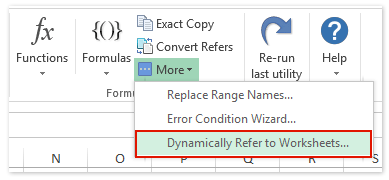
3. In het dialoogvenster 'Vul werkbladverwijzingen':
- Selecteer een geschikte optie uit de vervolgkeuzelijst 'Vulvolgorde' - dit bepaalt hoe verwijzingen worden gevuld, rij voor rij of kolom voor kolom.
- Controleer de werkbladen waaruit je gegevens wilt halen in de 'Werkbladlijst'.
- Klik op de knop 'Vulbereik' om het geselecteerde gebied te vullen met verwijzingen uit die bladen, en klik vervolgens op 'Sluiten' om te voltooien.

De inhoud uit de gekozen cel (of bereik) in elk werkblad wordt dynamisch weergegeven in je samenvattingswerkblad, waarbij alle gegevens gekoppeld blijven en automatisch worden bijgewerkt als de originele cel verandert. Zie screenshot:

Voordelen: Deze methode bespaart aanzienlijk tijd als je regelmatig identieke soorten informatie uit verschillende werkbladen haalt. Het zorgt er ook voor dat updates in de broncellen automatisch worden weerspiegeld in je samenvatting.
Tips: Zorg ervoor dat alle gerefereerde werkbladen aanwezig zijn en in de werkmap blijven; het verwijderen van de bronbladen na het koppelen kan leiden tot referentiefouten. Overweeg voor het beheren van grotere of meer dynamische werkboeken de consistentie van celposities in elk blad voor betrouwbare samenvattingen.
Gebruik Excel-formules om gegevens over meerdere bladen te verwijzen
Excel-formules stellen je in staat om dynamisch gegevens uit andere werkbladen te verwijzen, zodat je informatie kunt ophalen uit dezelfde cel of bereik over verschillende bladen zonder herhaaldelijk te kopiëren en plakken. Dit is nuttig voor samenvattingsbladen, dashboards, of wanneer je actuele gegevens wilt weergeven die zijn samengevoegd uit verschillende bladen. Twee belangrijke technieken omvatten het gebruik van de INDIRECT-functie.
INDIRECT gebruiken voor dynamische verwijzingen:
Als je bladnamen niet aangrenzend zijn of als je verwijzingen dynamisch wilt bouwen (bijvoorbeeld op basis van een lijst van bladnamen in je werkmap), is de INDIRECT-functie handig. Dit kan ook worden gebruikt om gegevens op te halen uit specifieke cellen in niet-aaneengesloten bladen.
1. Stel dat je een lijst met doelbladnamen hebt in A2:A4 (bijvoorbeeld Blad1, Blad2, Blad3), en je wilt cel B5 uit elk blad ophalen in cel B2, dan B3, enzovoort. Voer in B2 in:
=INDIRECT("'"&A2&"'!B5")Kopieer deze formule omlaag langs je lijst. Elke cel toont de waarde in cel B5 van elk respectief blad.
Praktische tips: De INDIRECT-methode is flexibeler bij het omgaan met dynamische of niet-aaneengesloten bladen, maar werkt referenties niet automatisch bij als je de bladen hernoemt.
Voordelen: Op formules gebaseerde methoden zorgen ervoor dat de gegevens in je samenvatting of dashboard altijd real-time wijzigingen in de bronbladen weerspiegelen. Ze elimineren herhaaldelijk kopiëren en plakken, hoewel de initiële instelling mogelijk meer betrokken is bij het verwijzen naar veel bladen.
Kopieer alle gegevens uit meerdere werkbladen naar één werkblad
Wanneer je alle records die zijn opgeslagen in meerdere werkbladen wilt consolideren of samenvoegen in één blad voor analyse of rapportage, biedt Kutools voor Excel een handige 'Combineer (Werkbladen)'-hulpprogramma. Deze aanpak is vooral geschikt voor het compileren van historische gegevens, het samenvoegen van werkbladen uit verschillende afdelingen, of het produceren van hoofdlijsten voor verdere databewerking.
Kutools voor Excel - Geleverd met meer dan 300 essentiële tools voor Excel. Geniet van permanent gratis AI-functies! Download nu!
1. Klik op 'Kutools Plus' > 'Combineer' om het dialoogvenster Combineer Werkbladen te openen. Dit krachtige hulpmiddel vereenvoudigt complexe batchbewerkingen in grote werkboeken.

2. In stap 1 van 3 van de wizard, selecteer 'Combineer meerdere werkbladen uit werkboek in één werkblad', en klik vervolgens op 'Volgende'. Zie screenshot:

3. In stap 2 van 3:
- In de sectie 'Werkmaplijst', zorg ervoor dat alleen het huidige werkboek is aangevinkt.
- In de 'Werkbladlijst', selecteer alle bladen die je wilt combineren.
- De knop 'zelfde bereik' is handig voor het snel specificeren van identieke bereiken in elk werkblad, wat de instelling vereenvoudigt voor werkboeken met een consistente structuur.

4. Stap 3 van 3 stelt je in staat om extra instellingen aan te passen, zoals het afhandelen van kopteksten, het beheren van lege rijen en opmaak - configureer indien nodig, en klik vervolgens op 'Voltooien'.

5. Er verschijnt een prompt om te vragen of je je combinatiescenario wilt opslaan. Selecteer 'Ja' om op te slaan voor toekomstig gebruik, of 'Nee' als je de instelling niet opnieuw wilt gebruiken.

Het hulpprogramma zal klaar zijn door gegevens te kopiëren en samen te voegen uit alle gekozen werkbladen in een nieuw werkblad, wat verdere data-analyse of rapportage in één uniforme locatie vereenvoudigt.
Opmerking: Hoewel Kutools dit soort batch-consolidatie eenvoudig maakt, let op eventuele wijzigingen in de datastructuur over de bladen - significante inconsistenties kunnen de samenvoegresultaten beïnvloeden. Gebruik de combineerfunctie voornamelijk op werkboeken met gelijksoortig gestructureerde bladen voor de beste resultaten.
Gerelateerde artikelen:
Spiegel/koppel cellen over werkbladen in Excel
Definieer een genoemd bereik over werkbladen in Excel
Beste productiviteitstools voor Office
Verbeter je Excel-vaardigheden met Kutools voor Excel en ervaar ongeëvenaarde efficiëntie. Kutools voor Excel biedt meer dan300 geavanceerde functies om je productiviteit te verhogen en tijd te besparen. Klik hier om de functie te kiezen die je het meest nodig hebt...
Office Tab brengt een tabbladinterface naar Office en maakt je werk veel eenvoudiger
- Activeer tabbladbewerking en -lezen in Word, Excel, PowerPoint, Publisher, Access, Visio en Project.
- Open en maak meerdere documenten in nieuwe tabbladen van hetzelfde venster, in plaats van in nieuwe vensters.
- Verhoog je productiviteit met50% en bespaar dagelijks honderden muisklikken!
Alle Kutools-invoegtoepassingen. Eén installatieprogramma
Kutools for Office-suite bundelt invoegtoepassingen voor Excel, Word, Outlook & PowerPoint plus Office Tab Pro, ideaal voor teams die werken met Office-toepassingen.
- Alles-in-één suite — invoegtoepassingen voor Excel, Word, Outlook & PowerPoint + Office Tab Pro
- Eén installatieprogramma, één licentie — in enkele minuten geïnstalleerd (MSI-ready)
- Werkt beter samen — gestroomlijnde productiviteit over meerdere Office-toepassingen
- 30 dagen volledige proef — geen registratie, geen creditcard nodig
- Beste prijs — bespaar ten opzichte van losse aanschaf van invoegtoepassingen